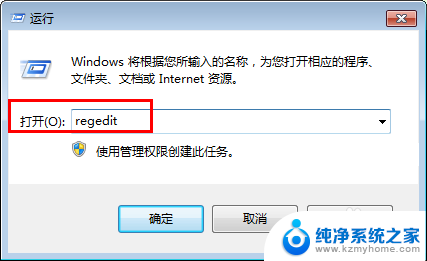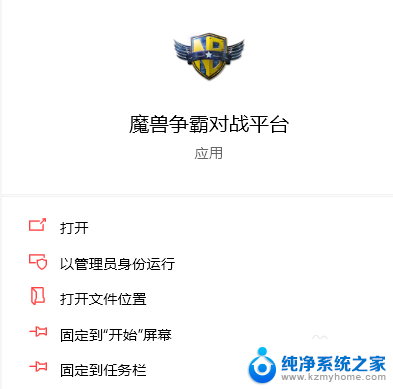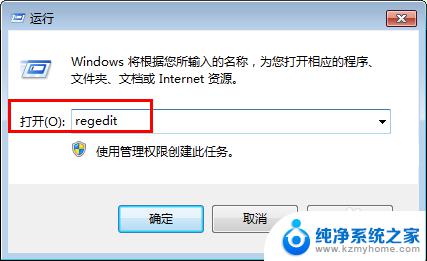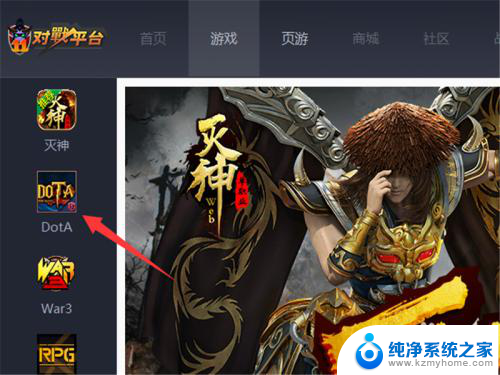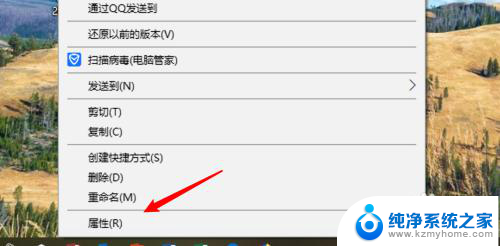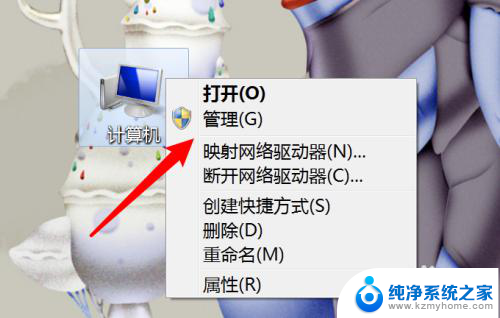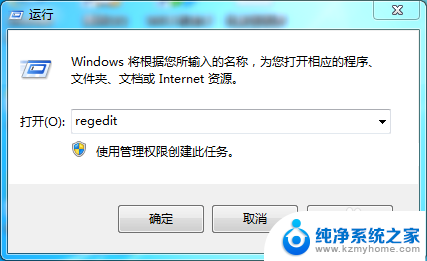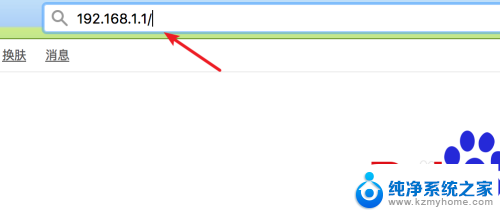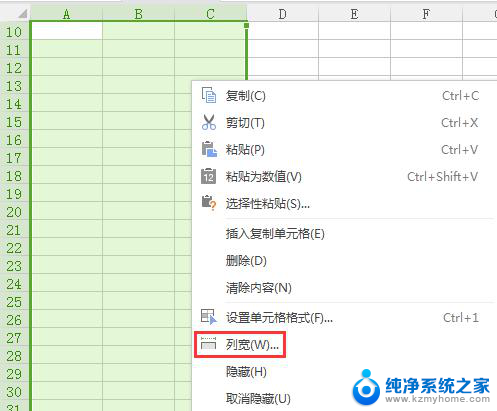魔兽宽屏设置 魔兽争霸宽屏补丁设置教程
魔兽宽屏设置,随着科技的不断进步,电子游戏已经成为许多人休闲娱乐的首选,而作为一款备受欢迎的即时战略游戏,魔兽争霸系列更是吸引了无数玩家的热爱。然而随着显示器尺寸的不断增大,传统的4:3比例已经不能满足玩家对游戏画面的需求。为此游戏开发者提供了魔兽宽屏补丁,让玩家能够在更宽广的画面中尽情战斗。本文将为大家详细介绍魔兽争霸宽屏设置的方法,让玩家们能够轻松享受到更震撼的游戏体验。
操作方法:
1.按win+R,打开运行

2.输入regedit,单击确定
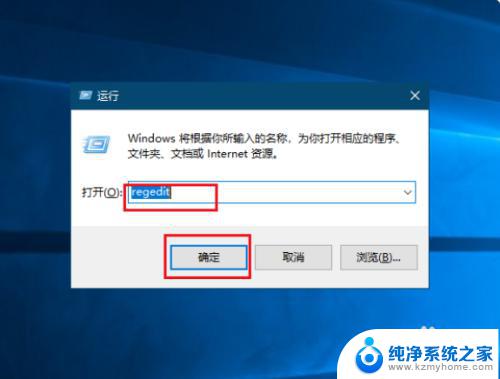
3.双击展开HKEY_CURRENT_USER
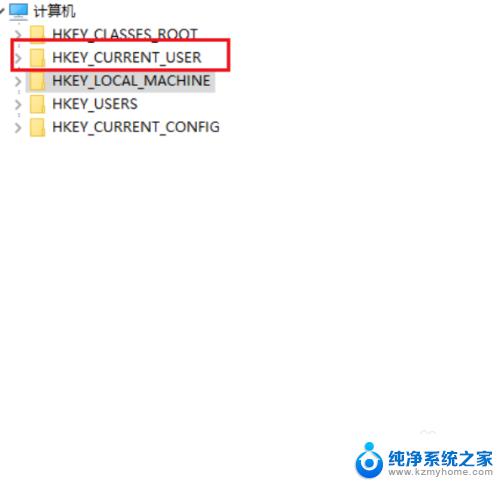
4.双击展开SOFTWARE
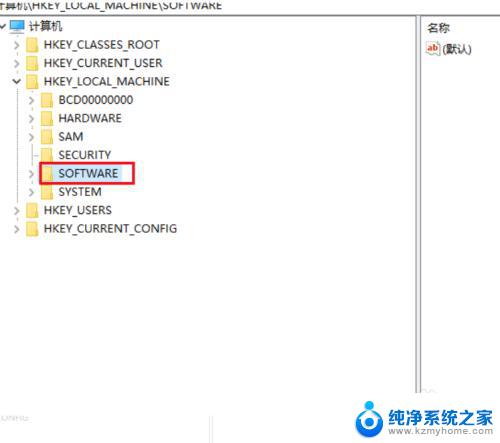
5.双击展开BLIZZARD ENTERTAIMENT,双击展开WARCRAFTIII。双击打开VEDIO
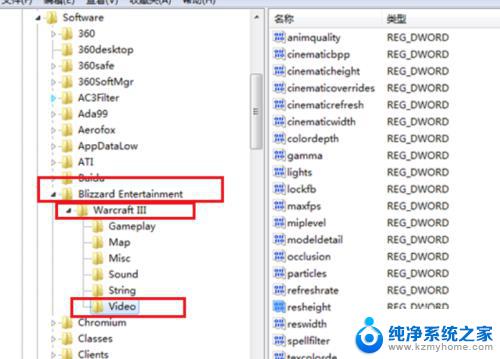
6.找到VIDEO项目里面,右侧找到“‘resheight”和“reswidth”
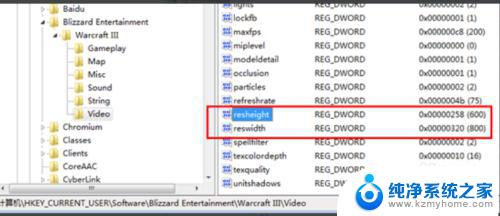
7.设置修改之前,先查看当前系统的最佳分辨率。桌面空白处右键,选择屏幕分辨率
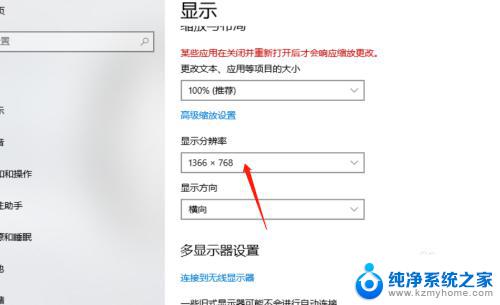
8.可以看到电脑的分辨率为1366*768
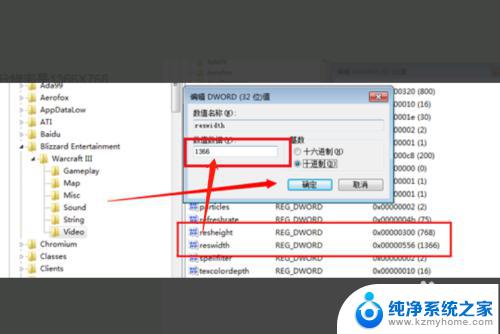
9.设置好之后,打开运行魔兽争霸,你会发现当前的游戏界面已经可以全屏啦
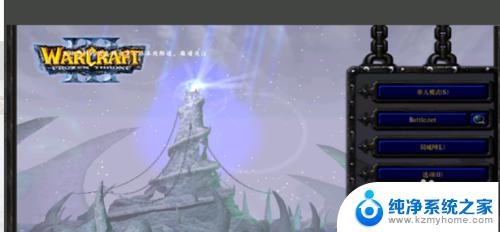
以上为魔兽宽屏设置的全部内容,如有遇到此类问题的用户,可按照小编的方法解决,希望此文对大家有所帮助。